Google Translate no se traducirá en PC

Las herramientas de traducción automática están lejos de estar a la par con los traductores humanos. Si bien los avances en el aprendizaje automático y la lingüística computacional son sorprendentes, las herramientas como Google Translate aún no pueden proporcionar a los usuarios traducciones precisas.
Sin embargo, Google Translate sigue siendo una herramienta muy útil si necesita traducir algo rápidamente. Al menos comprenderá la esencia.
Pero, ¿qué haces si Google Translate no puede traducir tu texto? Bueno, estás buscando una solución. Aquí es donde entra esta guía.
Cómo corregir el comentario que no se pudo publicar en YouTubeCómo arreglar el traductor de Google no funciona
Usar / actualizar Chrome
Recomendamos utilizar Google Translate con Chrome. Si está utilizando un navegador diferente, cambie temporalmente a Chrome. Considere esto como el primer paso de solución de problemas.
Los siguientes métodos de solución de problemas se refieren a esta configuración (Traductor de Google ↔ Chrome).
Si ya está usando Chrome, verifique si hay una versión más nueva disponible. Haga clic en menú del navegador, luego seleccione Ayuda. Haga clic en Más información sobre Chrome para buscar actualizaciones.
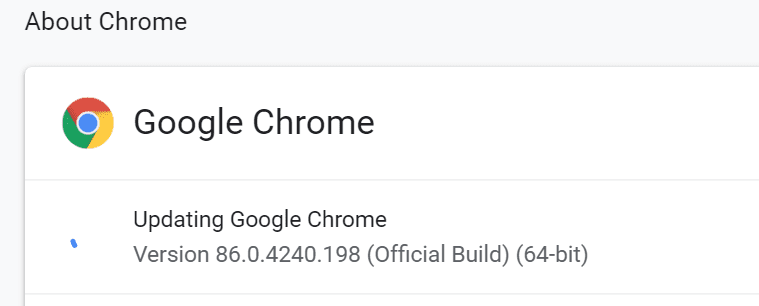
Desactiva tus extensiones
¿Ha instalado extensiones de seguridad o privacidad en su navegador? Intente apagarlos. Se sabe que complementos como Ghostery, AdBlock, ublock Origin y otras extensiones similares interfieren con los scripts de los sitios web que está visitando.
Haga clic en el menú del navegador y seleccione Otras herramientas. Luego seleccione Extensiones y use el control deslizante para deshabilitar manualmente todas las extensiones.

Usa la extensión del Traductor de Google
Hablando de extensiones, es posible que desee verificar si instalar la extensión de Google Translate funciona.
Corregir Instagram "Aún no publicado. Vuelve a intentarlo" en Androidusted puede Descargalo desde Chrome Store. Compruebe si al menos puede utilizar la extensión del navegador Google Translate para traducir su texto.
Limpiar la caché
La caché del navegador es otro elemento que podría interferir con los scripts de Google Translate. Borre la caché y compruebe si puede traducir el texto más tarde.
- Haga clic en el menú del navegador y vaya a Historia.
- Para seleccionar Historia todavía.
- Luego haga clic en Eliminar datos de navegación.
- Establezca el marco de tiempo en cuatro semanas.
- Luego presione el botón Borra datos botón.

Ir de incógnito
Algunos usuarios afirmaron que solucionaron el problema habilitando el modo incógnito. Haga clic en el menú del navegador y seleccione Nueva ventana de incognito.
Chrome: el sonido no funciona a través de auriculares

Ingrese su texto y verifique si puede traducirlo.
Utilice un servicio en línea alternativo
Si nada funcionó, intente usar una alternativa de Google Translate. Algunas de las herramientas de traducción en línea más confiables incluyen Microsoft Translator, iTranslate, Reverso o Deep Translate.
Algunas de estas herramientas tienen un número limitado de combinaciones de idiomas compatibles. Pero esperamos que alguno de ellos se adapte a sus necesidades.
